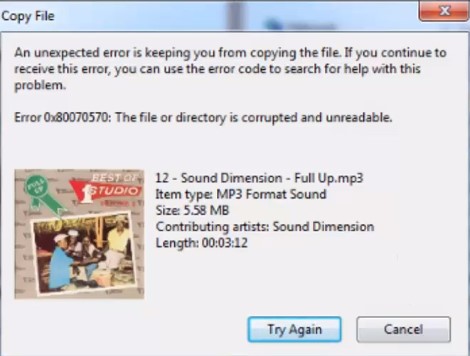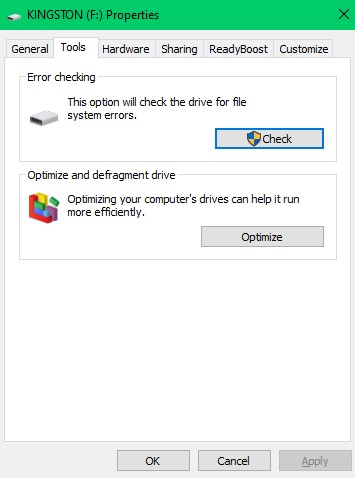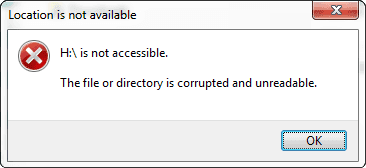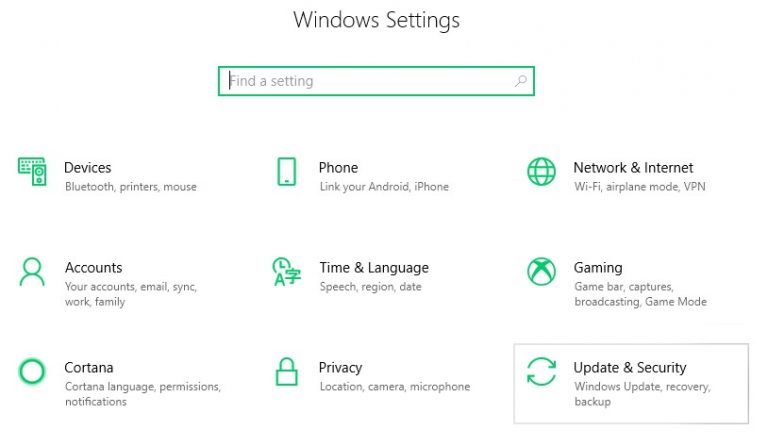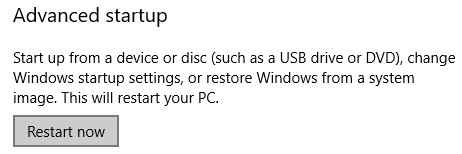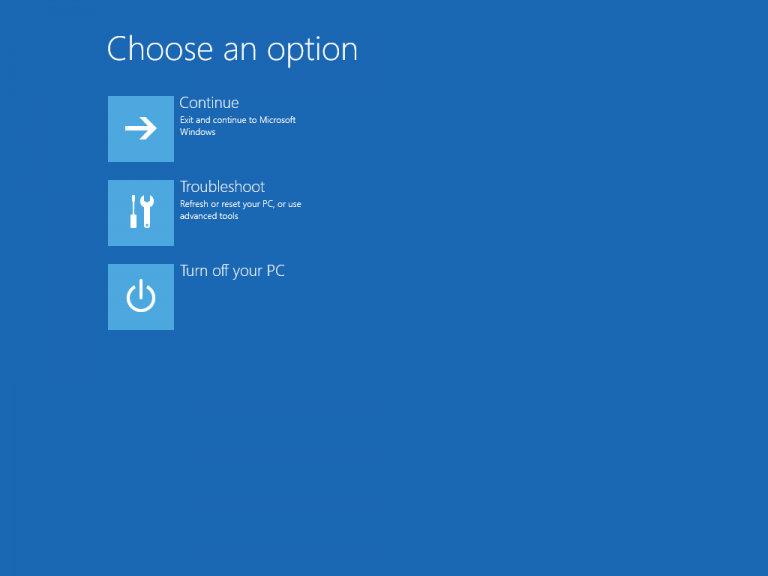L’errore di Windows più comune 0x80070570 “Il file o la directory è danneggiato e illeggibile” di solito si verifica quando viene inserito il disco rigido esterno.
Tuttavia, potresti anche riscontrarlo durante la copia o lo spostamento di file da USB, l’installazione di programmi, reinstallare Windows OS e molte altre situazioni.
Dispositivi di archiviazione esterni corrotti o infetti da malware portano anche a File o directory corrotti e errori illeggibili.
Questo articolo informativo ti guida a correggere l’errore 0x80070570 quando si incontra in USB o in un disco rigido esterno. Quindi, segui i passaggi indicati di seguito.
Come Riparare File o la Directory è Danneggiato e Illeggibile Errore Durante il Trasferimento di File su USB?
Se si dispone di un USB danneggiato o di un file danneggiato all’interno di USB, si verificherà l’errore 0x80070570 durante il tentativo di trasferire o copiare qualsiasi file. Segui i passaggi indicati di seguito e l’errore verrà risolto in pochissimo tempo.
Passo 1: Vai a This PC o My Computer e right-click sull’unità USB per selezionare Properties.
Passo 2: Selezionare Tools scheda e fare clic su Check presente nella sezione Controllo errori.
Passo 3: Ripara l’unità USB se lo strumento rileva errori e se non rileva errori, seleziona Scan and repair drive opzione.
Nota: Al termine del processo di riparazione, il file o la directory è danneggiato e l’errore illeggibile verrà corretto solo dopo il riavvio del computer.
Riparazione File o la Directory è Danneggiato e Illeggibile Errore Durante l’Accesso al Disco Rigido Esterno?
Prima di provare a riparare il disco di archiviazione esterno, prova a collegarlo a un altro computer. Se sei in grado di accedere al disco rigido da un altro computer, significa che devi aggiornare il driver del dispositivo del computer su cui hai riscontrato che il file o la directory è danneggiato e illeggibile.
Tuttavia, se riscontri che lo stesso file o directory è danneggiato e presenta un errore illeggibile, segui i passaggi indicati di seguito.
Passo 1: Premi il Windows pulsante, digita Command Prompt e seleziona Run as administrator.
Passo 2: Copia o digita questo attributo chkdsk H: f/ /r e colpisci Enter.
Nota: Sostituire “H” con la lettera di unità assegnata al disco rigido esterno inaccessibile.
Passo 3: Digita Y e colpisci Enter se il chkdsk richiede di smontare l’unità prima di avviare il processo.
Questo processo richiede tempo a seconda dei file e dei dati memorizzati nel disco rigido. Non spegnere il computer o chiudere bruscamente il prompt dei comandi in quanto ciò potrebbe causare la perdita di dati a causa di un processo di riparazione incompleto.
Una volta completato il processo di riparazione, rimuovere in modo sicuro il disco rigido esterno e reinserirlo, il file o la directory è danneggiato e l’errore illeggibile verrà corretto.
Tuttavia, se il problema persiste, significa che il registro del tuo computer Windows è danneggiato e non è in grado di leggere i dati presenti all’interno.
Segui i passaggi indicati nella sezione successiva per correggere gli errori di registro del tuo computer.
Come correggere gli errori di registro?
Per correggere gli errori di registro sui computer Windows 10, 8.1 o 8, vai a Settings e segui i passaggi indicati di seguito.
Passo 1: Vai a Update & Security e fare clic su Recovery tab.
Passo 2: Clicca su Restart now dal Advanced startup sezione
Passo 3: Una volta riavviato il computer, seleziona Troubleshoot opzione e fare clic su Automated repair.
Attendi il completamento del processo di riparazione, inserisci la password di accesso quando richiesto e gli errori di registro presenti sul tuo computer Windows verranno corretti.
Formattazione dell’Unità in Riparare File o la Directory è Danneggiato e Illeggibile Errore
Se l’errore 0x80070570 persiste anche dopo la risoluzione dei problemi con i metodi menzionati, la formattazione dell’unità esterna o USB sarà l’ultima scelta per accedere all’unità.
Tuttavia, si consiglia di non formattare l’unità di archiviazione poiché ciò riduce l’efficienza di un software di recupero file professionale per recuperare i file da un’unità USB o un’unità inaccessibile.
Un software di recupero file professionale come CAT Data Recovery può recuperare i file che sono stati cancellati o persi a causa di danneggiamento, formattazione o inaccessibilità.
Questo software autoesplicativo può scansionare, riconoscere e recuperare più di 300 formati di file dal tuo disco rigido esterno inaccessibile o dall’unità USB interessata.
Basta scaricare, installare e avviare CAT software di recupero dati per recuperare i file persi a causa dell’errore 0x80070570.
Passaggi per recuperare i file persi a causa dell’errore 0x80070570
Passo 1: Clicca su Recover Files dalla schermata principale, seleziona il tuo HDD esterno formattato o USB dall’elenco e premi su Scan.
Passo 2: Una volta che il software esegue la scansione dell’unità interessata, verranno visualizzati i file che possono essere recuperati anche dopo la formattazione.
Passo 3: Se i file che si desidera ripristinare non sono elencati sullo schermo, fare clic su Deep Scan e come dice il nome, il software inizierà a scansionare completamente l’unità.
Passo 4: Una volta completato il processo di ripristino del file, double-click sui file recuperati per visualizzare in anteprima e verificare.
Nota: Preview è disponibile solo per i file multimediali.